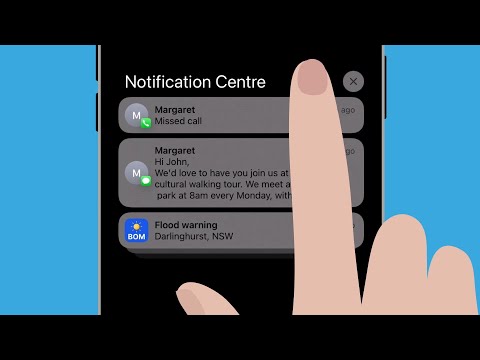„Pinterest“yra socialinės žiniasklaidos svetainė, kurioje pagrindinis dėmesys skiriamas naudotojams, įkeliantiems ir dalijantis visų rūšių vaizdais. Viena iš problemų matant tiek daug nuotraukų yra ta, kad gali būti sunku rasti tai, ko neišsaugojote. Laimei, yra keletas skirtingų būdų, kaip rasti tą vieną smeigtuką, kurį tiesiog reikia pamatyti dar kartą.
Žingsniai
1 metodas iš 3: vaizdo paieška pagal raktinį žodį

Žingsnis 1. Apsilankykite „Pinterest“
Atidarykite naują naršyklės langą arba skirtuką ir apsilankykite „Pinterest“tinklalapyje.

2 veiksmas. Prisijunkite prie savo „Pinterest“paskyros
Norėdami pasiekti prisijungimo puslapį, ekrano apačioje spustelėkite nuorodą „Prisijungti“. Įveskite savo el. Pašto adresą ir slaptažodį į atitinkamus laukus ir spustelėkite „Prisijungti“, kad tęstumėte.

Žingsnis 3. Ieškokite vaizdo
Ekrano viršuje esančiame paieškos laukelyje įveskite raktinį žodį, atitinkantį ieškomą vaizdą.
Pavyzdžiui, jei ieškote gimtadienio vakarėlio idėjų, galite įvesti „gimtadienio vakarėlį“. Jei ieškote kažko konkretesnio, tarkime cirko tematikos gimtadienio vakarėlį, įveskite „cirko gimtadienio vakarėlis“

Žingsnis 4. Slinkite rezultatais, kol rasite ieškomą vaizdą
Jis gali būti rodomas bet kurioje sąrašo vietoje, atsižvelgiant į tai, kaip jis atitinka jūsų pasirinktą raktinį žodį.

Žingsnis 5. Spustelėkite paveikslėlį ir jis išsiplės
Dabar galite laisvai išsaugoti arba iš naujo prisegti vaizdą spustelėdami raudoną mygtuką „Išsaugoti“viršuje
2 būdas iš 3: Vaizdo paieška pagal vartotojo vardą

Žingsnis 1. Apsilankykite „Pinterest“
Atidarykite naują naršyklės langą arba skirtuką ir apsilankykite „Pinterest“tinklalapyje.

2 veiksmas. Prisijunkite prie savo „Pinterest“paskyros
Norėdami pasiekti prisijungimo puslapį, ekrano apačioje spustelėkite nuorodą „Prisijungti“. Įveskite savo el. Pašto adresą ir slaptažodį į atitinkamus laukus ir spustelėkite „Prisijungti“, kad tęstumėte.

Žingsnis 3. Ieškokite konkretaus vartotojo
Spustelėkite paieškos juostą ekrano viršuje ir įveskite norimo rasti asmens vartotojo vardą. Naudinga naudoti šią funkciją, jei prisimenate, kas ją paskelbė, bet ne kur jūsų smeigtukų sąraše ji buvo.

Žingsnis 4. Pasirinkite asmenį, kurio vartotojo vardas atitinka jūsų ieškomą vardą
Jo lentos bus rodomos ekrane.

Žingsnis 5. Pasirinkite lentą, kurioje, jūsų nuomone, yra paveikslėlis
Jei, pavyzdžiui, ieškote tokio kūrybingo mados dizaino įvaizdžio ir vartotojas turi lentą „Mados tendencijos“, norėtumėte spustelėti tą, nes ji yra arčiau to, ką turite omenyje.
Spustelėjus lentą, bus rodomi visi tos lentos kategorijos smeigtukai ir išsaugoti vaizdai

Žingsnis 6. Raskite vaizdą
Slinkite smeigtukais, kol rasite ieškomą paveikslėlį. Suradę vaizdą, spustelėkite jį kairiuoju pelės klavišu, kad išplėstumėte vaizdą. Dabar galite išsaugoti arba iš naujo prisegti vaizdą spustelėję mygtuką „Išsaugoti“išplėstinio vaizdo viršuje.
3 metodas iš 3: raskite vaizdą pagal kategoriją

Žingsnis 1. Apsilankykite „Pinterest“
Atidarykite naują naršyklės langą arba skirtuką ir apsilankykite „Pinterest“tinklalapyje.

2 veiksmas. Prisijunkite prie savo „Pinterest“paskyros
Norėdami pasiekti prisijungimo puslapį, ekrano apačioje spustelėkite nuorodą „Prisijungti“. Įveskite savo el. Pašto adresą ir slaptažodį į atitinkamus laukus ir spustelėkite „Prisijungti“, kad tęstumėte.

Žingsnis 3. Spustelėkite trijų eilučių piktogramą šalia paieškos juostos viršuje
Išskleidžiamas meniu, kuriame yra kategorijos, kurias galite naršyti, pvz., Populiarus, Gyvūnai ir augintiniai, Sodininkystė, Fotografija ir dar daugiau.

Žingsnis 4. Pasirinkite kategoriją, kurioje, jūsų nuomone, yra paveikslėlis
Pavyzdžiui, jei ko nors ieškote šunims, galite pasirinkti „Gyvūnai ir augintiniai“. Kitame puslapyje bus įkelti visi kaiščiai, susiję su šia kategorija.
Puslapio viršuje esančioje antraštėje bus susijusių lentų, pvz., Subkategorijų. Galite spustelėti vieną, kad pamatytumėte daugiau kaiščių

Žingsnis 5. Naršykite kaiščius
Kuo daugiau slinksite žemyn, tuo daugiau kaiščių pasirodys.
Žingsnis 6. Pasirinkite vaizdą
Radę norimą peržiūrėti vaizdą, spustelėkite jį, kad išplėstumėte vaizdą. Dabar galite išsaugoti vaizdą spustelėdami mygtuką „Išsaugoti“viršuje arba tiesiog patikti spustelėję širdies piktogramą.